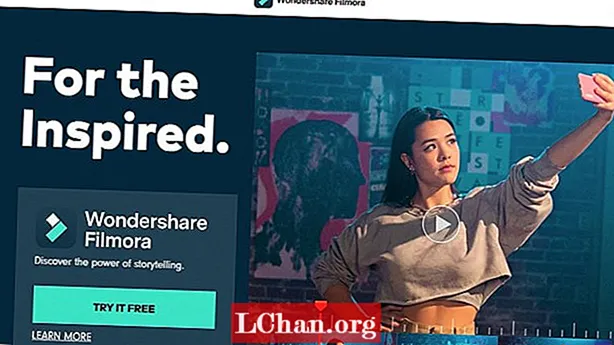
ເນື້ອຫາ
- ຄຳ ພິພາກສາຂອງພວກເຮົາ
- ສຳ ລັບ
- ຕໍ່
- Filmora X: ການຕິດຕາມການເຄື່ອນໄຫວ
- Filmora X: Keyframing
- Filmora X: ການແກ້ໄຂສີ
- Filmora X: ເຄື່ອງມືສຽງ
- Filmora X: ຂ້ອຍຄວນຊື້ມັນບໍ?
- Filmora X: ຄວາມຕ້ອງການຂອງລະບົບ
ຄຳ ພິພາກສາຂອງພວກເຮົາ
ການ ນຳ ໃຊ້ແບບງ່າຍດາຍຂອງ Wondershare ເພື່ອສົ່ງເສີມຄວາມຄິດສ້າງສັນ ໝາຍ ຄວາມວ່າ Filmora X ເປັນໂປແກຼມທີ່ ໜ້າ ສົນໃຈ, ສາມາດເຂົ້າເຖິງໄດ້, ແລະຄຸນລັກສະນະ ໃໝ່ ໃຫ້ຜົນໄດ້ຮັບທີ່ດີ. ແຕ່ມັນບໍ່ແມ່ນ ສຳ ລັບທ່ານຖ້າທ່ານຕ້ອງການຄວບຄຸມທີ່ຊັດເຈນ.
ສຳ ລັບ
- ການໂຕ້ຕອບທີ່ຫນ້າສົນໃຈ
- ຮຽນງ່າຍ
- ການຕິດຕາມການເຄື່ອນໄຫວທີ່ດີເລີດ
- ລັກສະນະ ໃໝ່ ຫຼາຍຢ່າງ
ຕໍ່
- ຄຸນນະສົມບັດຂາດການປັບແຕ່ງຄູ່ມື
- No keyframing ສຽງ
iMovie ແລະ Adobe Premiere Elements ຂອງ Apple ອາດຈະເປັນທາງເລືອກທີ່ນິຍົມທີ່ສຸດ ສຳ ລັບບັນນາທິການຈົວທີ່ ກຳ ລັງຊອກຫາ ຊອບແວດັດແກ້ວິດີໂອທີ່ດີທີ່ສຸດ, ແຕ່ Wondershare Filmora ຍັງມີມູນຄ່າພິຈາລະນາ. ຈາກປັດຈຸບັນທີ່ທ່ານເປີດການໂຕ້ຕອບຂອງມັນ - ໜ້າ ສົນໃຈຫຼາຍກ່ວາຂອງ Premiere Elements - ທ່ານສາມາດຮູ້ຈັກວິທີການຂອງ Wondershare ໃນການຊຸກຍູ້ຄວາມຄິດສ້າງສັນໂດຍບໍ່ຕ້ອງມີຄວາມຊ່ຽວຊານ.
ຄຸນລັກສະນະຂອງມັນບາງຄັ້ງມັນຕົກຢູ່ເບື້ອງຫຼັງຂອງສິ່ງທີ່ສະ ເໜີ ຢູ່ບ່ອນອື່ນ, ແຕ່ຮູບເງົາລຸ້ນທີ 10 ຂອງມັນ, Filmora X, ຖືກປ່ອຍອອກມາໃນເດືອນຕຸລາປີ 2020 ແລະປະກອບມີການເພີ່ມ ໃໝ່ ໃໝ່ ທີ່ ສຳ ຄັນທີ່ຜູ້ໃຊ້ໄດ້ຮຽກຮ້ອງໃຫ້: ການຕິດຕາມການເຄື່ອນໄຫວ, ການກົດປຸ່ມ, ການຈັບຄູ່ສີແລະການປິດສຽງ. ໃນການທົບທວນຄືນ Filmora X ຂອງພວກເຮົາ, ພວກເຮົາປະເມີນຄຸນລັກສະນະ ໃໝ່ ຫຼ້າສຸດເຫຼົ່ານີ້ແລະຊ່ວຍທ່ານຕັດສິນໃຈວ່ານີ້ແມ່ນແອັບພລິເຄຊັນທີ່ ເໝາະ ສົມກັບທ່ານ.
Filmora X: ການຕິດຕາມການເຄື່ອນໄຫວ
ບາງທີຄຸນລັກສະນະ ໃໝ່ ທີ່ ໜ້າ ຕື່ນເຕັ້ນທີ່ສຸດຂອງ Filmora X ແມ່ນການຕິດຕາມການເຄື່ອນໄຫວ. ເພື່ອຕິດຕາມອົງປະກອບພາຍໃນຄລິບ, ທ່ານກະຕຸ້ນການຕິດຕາມໃນແຜງຜົນກະທົບຂອງມັນ, ລາກກ່ອງປະມານອົງປະກອບ, ຈາກນັ້ນຕັ້ງຄ່າເຄື່ອງຕິດຕາມ. ຈາກນັ້ນທ່ານສາມາດເຊື່ອມຕໍ່ເຄື່ອງຕິດຕາມນີ້ກັບສື່ອື່ນໆທີ່ຕິດກັບຄລິບໃນ ກຳ ນົດເວລາ.
ເຊັ່ນດຽວກັບຄຸນລັກສະນະຕ່າງໆຂອງ Filmora, ນີ້ແມ່ນງ່າຍດາຍທີ່ຈະໃຊ້ແຕ່ບັນລຸໄດ້ຜົນດີ. ການຕິດຕາມແມ່ນຖືກຕ້ອງ, ແລະມັນງ່າຍທີ່ຈະເຊື່ອມໂຍງວັດຖຸກັບຄລິບທີ່ຖືກຕິດຕາມແລະດັດປັບການບັນຈຸເຂົ້າຮຽນ. ມັນເປັນວິທີທີ່ມີປະໂຫຍດແທ້ໆໃນການເພີ່ມຮູບພາບທີ່ເບິ່ງເຫັນໃນວິດີໂອຂອງທ່ານ, ເຊັ່ນວ່າມີ ຄຳ ບັນຍາຍຕິດຕາມຜູ້ຄົນທົ່ວ ໜ້າ ຈໍ.

Filmora X: Keyframing
ທຸກໆວິດີໂອທີ່ ກຳ ນົດໃນຕາຕະລາງເວລາມີແຜງພາບເຄື່ອນໄຫວ ໃໝ່, ເຊິ່ງທ່ານສາມາດເພີ່ມ keyframes. ຮູບແບບ ສຳ ຄັນຈະປາກົດເປັນຈຸດສີຂຽວຕາມຄລິບໃນ ກຳ ນົດເວລາ, ແລະມີປຸ່ມທີ່ຈະໂດດລົງໄປທີ່ keyframe ຕໍ່ໄປຫຼືກ່ອນ ໜ້າ ນີ້. ທ່ານສາມາດປັບ ຕຳ ແໜ່ງ, ຂະ ໜາດ, ໝຸນ, ແລະຄວາມຊັດເຈນຂອງຄລິບໃນແຕ່ລະປຸ່ມກົດ, ແລະ Filmora ຈາກນັ້ນສາມາດດັດປັບຂອບທຸກລະຫວ່າງເພື່ອສ້າງພາບເຄື່ອນໄຫວທີ່ລຽບງ່າຍ.
ດັ່ງນັ້ນທ່ານສາມາດຖ່າຍຮູບແບບສະຖິດໄດ້ ໜ້າ ສົນໃຈຫຼາຍຂື້ນໂດຍການຂະຫຍາຍເຂົ້າໄປໃນມັນ, ສ້າງການຫັນປ່ຽນທີ່ມ່ວນຊື່ນຂອງທ່ານ, ການສ້າງຫົວຂໍ້ທີ່ມີຊີວິດແລະຮູບພາບແລະອື່ນໆ. ເຊັ່ນດຽວກັບການຕິດຕາມການເຄື່ອນໄຫວ, ມັນງ່າຍດາຍແຕ່ມີປະສິດຕິພາບ. ເຖິງຢ່າງໃດກໍ່ຕາມ, ການ ກຳ ນົດ keyframing ມີຂໍ້ ຈຳ ກັດ. ມັນ ໜ້າ ອາຍທີ່ທ່ານຍັງບໍ່ສາມາດ ກຳ ນົດຜົນກະທົບທາງວິດີໂອອື່ນໆຫລືລະດັບສຽງໄດ້. ນອກຈາກນີ້, ທ່ານຍັງບໍ່ສາມາດໃຊ້ keyframing ກັບການສັກຢາທີ່ມີການຕິດຕາມການເຄື່ອນໄຫວ, ຫຼືໃນທາງກັບກັນ.

Filmora X: ການແກ້ໄຂສີ
ມີຕົວກັ່ນຕອງສີທີ່ຖືກ ກຳ ນົດໄວ້ເປັນ ຈຳ ນວນຫຼວງຫຼາຍ, ແຕ່ຖ້າທ່ານຕ້ອງການຄວບຄຸມສີທີ່ຊັດເຈນກວ່ານັ້ນ, ເຄື່ອງມືເຫຼົ່ານີ້ແມ່ນພື້ນຖານ. ແຕ່ລະຄລິບມີແທັບສີ, ບ່ອນທີ່ທ່ານສາມາດປັບສະໄລ້ພາບໄດ້ເຊັ່ນ: ກົງກັນຂ້າມ, ຄວາມສະຫວ່າງແລະອຸນຫະພູມສີ, ຫຼືປ່ອຍໃຫ້ແອັບພລິເຄຊັນປັບສີແລະຄວາມສົມດຸນສີຂາວໂດຍອັດຕະໂນມັດ - ເຖິງແມ່ນວ່າໃນການທົດສອບຂອງພວກເຮົາ, ພວກເຮົາບໍ່ປະທັບໃຈກັບຕົວເລືອກຕ່າງໆທີ່ເຮັດໂດຍອັດຕະໂນມັດ. ມັນຍັງຂາດສະໄລ້ RGB ແຍກຕ່າງຫາກ, ເຊິ່ງຄູ່ແຂ່ງລວມທັງ Premiere Elements ມີ.
ເຄື່ອງມື ໃໝ່ ທີ່ມີປະໂຫຍດໃນ Filmora X ແມ່ນການຈັບຄູ່ສີ. ທ່ານເລືອກຄລິບໃນຕາຕະລາງເວລາຂອງທ່ານ, ຈາກນັ້ນ, ໂດຍໃຊ້ມຸມມອງປຽບທຽບແບບແຍກ ໜ້າ ຈໍ, ເລືອກເອົາຄລິບອື່ນເພື່ອໃຫ້ກົງກັບມັນ. ຄລິບ ທຳ ອິດຖືກດັດແປງເພື່ອໃຫ້ມີក្ដារສີທີ່ຄ້າຍຄືກັນກັບທີສອງ. ເຖິງແມ່ນວ່າຜົນໄດ້ຮັບອາດຈະຕ້ອງການການປັບປຸງບາງຢ່າງ, ນີ້ກໍ່ເຮັດໄດ້ດີແລະເປັນວິທີທີ່ວ່ອງໄວໃນການເບິ່ງທີ່ສອດຄ່ອງກັນໃນຫລາຍໆຄລິບ.
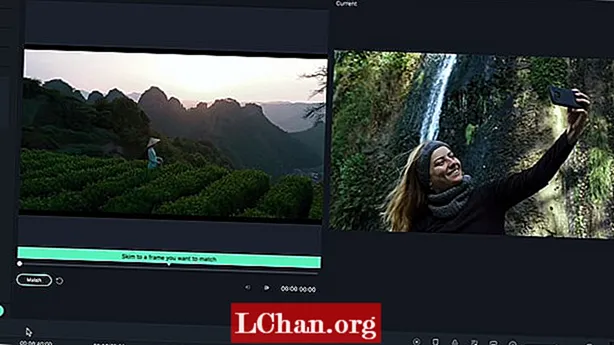
Filmora X: ເຄື່ອງມືສຽງ
ຕໍ່ກັບຄລິບສຽງໃດ ໜຶ່ງ, ທ່ານສາມາດປັບລະດັບສຽງລວມ, ເພີ່ມຄວາມຈ່ອຍລົງໃນຫລືນອກ, ນຳ ໃຊ້ການຕັ້ງຄ່າຕ່າງໆຂອງ EQ, ປັບສະ ໜາມ, ແລະສະແດງເຄື່ອງປະດັບ. ເຊັ່ນດຽວກັນກັບສີ, ເຫຼົ່ານີ້ແມ່ນເຄື່ອງມືທີ່ມີປະສິດຕິຜົນ, ເຖິງແມ່ນວ່າມັນຈະງ່າຍດາຍເກີນໄປ ສຳ ລັບຜູ້ໃຊ້ຫຼາຍຄົນ. ຍົກຕົວຢ່າງ, ມັນຈະດີ ສຳ ລັບປະລິມານ keyframe ຫຼືປັບ EQ ດ້ວຍຕົນເອງ, ຍົກຕົວຢ່າງ.
ເລື່ອງ ໃໝ່ ໃນ Filmora X ແມ່ນສຽງເປັດສຽງເຊິ່ງຊ່ວຍຫຼຸດປະລິມານຂອງຄລິບອື່ນໆທີ່ສອດຄ່ອງກັບຄລິບທີ່ເລືອກໄວ້. ສະນັ້ນຖ້າທ່ານມີການຕິດຕາມເພງໃນທົ່ວໂຄງການຂອງທ່ານ, ແລະມີພຽງແຕ່ບາງຄລິບວີດີໂອຂອງທ່ານເທົ່ານັ້ນທີ່ປະກອບມີການເວົ້າ, ທ່ານສາມາດສະ ໝັກ ເປັດກັບຄລິບເຫຼົ່ານີ້ແລະເພັງຈະຫຼຸດລົງເພື່ອໃຫ້ສຽງໄດ້ຍິນ. ມັນເປັນເຄື່ອງມືທີ່ງ່າຍແລະມີປະສິດຕິພາບ, ມີປະໂຫຍດຕໍ່ວິດີໂອທີ່ປະສົມປະສານກັບສຽງດົນຕີກັບການເວົ້າກັບກ້ອງ. ແຕ່ວ່າອີກເທື່ອ ໜຶ່ງ, ຕົວເລືອກການປັບຕົວດ້ວຍຄູ່ມືຫຼາຍກວ່າເກົ່າຈະຖືກຕ້ອນຮັບ.

Filmora X: ຂ້ອຍຄວນຊື້ມັນບໍ?
Filmora X ແມ່ນຕົວເລືອກທີ່ ໜັກ ແໜ້ນ ສຳ ລັບບັນນາທິການຈົວທີ່ຕ້ອງການມີວິດີໂອເຮັດໃຫ້ມ່ວນຊື່ນ. ມັນມີອິນເຕີເຟດທີ່ ໜ້າ ສົນໃຈ, ງ່າຍຕໍ່ການຮຽນຮູ້, ແລະມີຫຼາຍລັກສະນະທີ່ຖືກອອກແບບມາເພື່ອເພີ່ມຄວາມຄິດສ້າງສັນ.
ແຕ່ຍ້ອນວ່າຄຸນລັກສະນະຫຼາຍຢ່າງຂອງມັນຖືກອອກແບບມາເພື່ອຄວາມລຽບງ່າຍ, ພວກເຂົາຂາດການຄວບຄຸມຄູ່ມືເພື່ອດັດແກ້ການປັບແຕ່ງ. ຖ້າທ່ານຕ້ອງການຄວາມຊັດເຈນ, Adobe Premiere Elements ອາດຈະເປັນທາງເລືອກທີ່ດີກວ່າ, ຫຼືຖ້າທ່ານ ໝັ້ນ ໃຈວ່າພຽງພໍທີ່ຈະລອງໃຊ້ຕົວເລືອກທີ່ສັບສົນກວ່ານີ້, Pinnacle Studio.
ທີ່ເວົ້າວ່າ, Filmora ຮຸ່ນຫຼ້າສຸດນີ້ເພີ່ມຄຸນລັກສະນະໃຫຍ່ໆ ຈຳ ນວນ ໜຶ່ງ ທີ່, ໃນຂະນະທີ່ຍັງ ຈຳ ກັດ, ເຮັດໃຫ້ສາມາດຄວບຄຸມໄດ້ຫຼາຍຂື້ນ. ການຕິດຕາມການເຄື່ອນໄຫວໂດຍສະເພາະແມ່ນ ໜ້າ ປະທັບໃຈໃນວິທີທີ່ມັນສາມາດເຮັດວຽກໄດ້ງ່າຍແລະຄຸນນະພາບຂອງຜົນໄດ້ຮັບ.
Filmora X ມີຄ່າ ທຳ ນຽມ ໜຶ່ງ ຄັ້ງໃນລາຄາ $ 79.99 - ເປັນລາຄາທີ່ດີ ສຳ ລັບຊອບແວລະດັບນີ້, ລາຄາຖືກກວ່າ Premiere Elements '$ 99.99. ນອກນັ້ນທ່ານຍັງສາມາດໄດ້ຮັບມັນສໍາລັບການສະຫມັກປະຈໍາປີຂອງ $ 54.99. ແຕ່ສິ່ງພິເສດທີ່ການສະ ໝັກ ໃຊ້ໃຫ້ທ່ານແມ່ນການເຂົ້າເຖິງການອັບເດດຕ່າງໆນອກ ເໜືອ ຈາກ Filmora X, ເຮັດໃຫ້ມັນບໍ່ມີຄ່າ ສຳ ລັບເງິນຫຼັງຈາກປີ ທຳ ອິດ.
Filmora X: ຄວາມຕ້ອງການຂອງລະບົບ
Windows
- Intel® i5 ຫຼື CPU ໃໝ່ ກວ່າ, 2GHz +
- Windows 7 ຫຼື ໃໝ່ ກວ່າ
- 4 GB ຂອງ RAM (8 GB ສຳ ລັບວິດີໂອ HD ແລະ 4K)
- ພື້ນທີ່ດິດ 10 GB
macOS
- Intel® i5 ຫຼື CPU ໃໝ່ ກວ່າ, 2GHz +
- macOS v10.12 ຫຼື ໃໝ່ ກວ່າ
- RAM 8 GB (16 GB ສຳ ລັບວີດີໂອ HD ແລະ 4K)
- GPU VRAM 2 GB (4 GB ສຳ ລັບວີດີໂອ HD ແລະ 4K)
- ພື້ນທີ່ດິດ 10 GB
ອອກຈາກ 10
ການທົບທວນຄືນ Filmora Xການ ນຳ ໃຊ້ແບບງ່າຍດາຍຂອງ Wondershare ເພື່ອສົ່ງເສີມຄວາມຄິດສ້າງສັນ ໝາຍ ຄວາມວ່າ Filmora X ເປັນໂປແກຼມທີ່ ໜ້າ ສົນໃຈ, ສາມາດເຂົ້າເຖິງໄດ້, ແລະຄຸນລັກສະນະ ໃໝ່ ໃຫ້ຜົນໄດ້ຮັບທີ່ດີ. ແຕ່ມັນບໍ່ແມ່ນ ສຳ ລັບທ່ານຖ້າທ່ານຕ້ອງການຄວບຄຸມທີ່ຊັດເຈນ.


